使用Visio 2016如何绘制圆角矩形的形状
来源:网络收集 点击: 时间:2024-03-06【导读】:
在使用Visio 2016绘图时会遇到各种各样的问题,比如需要绘制圆角矩形。那么如何进行操作呢?下面小编与你分享具体步骤和方法。工具/原料moreVisio 2016绘图软件方法/步骤1/7分步阅读 2/7
2/7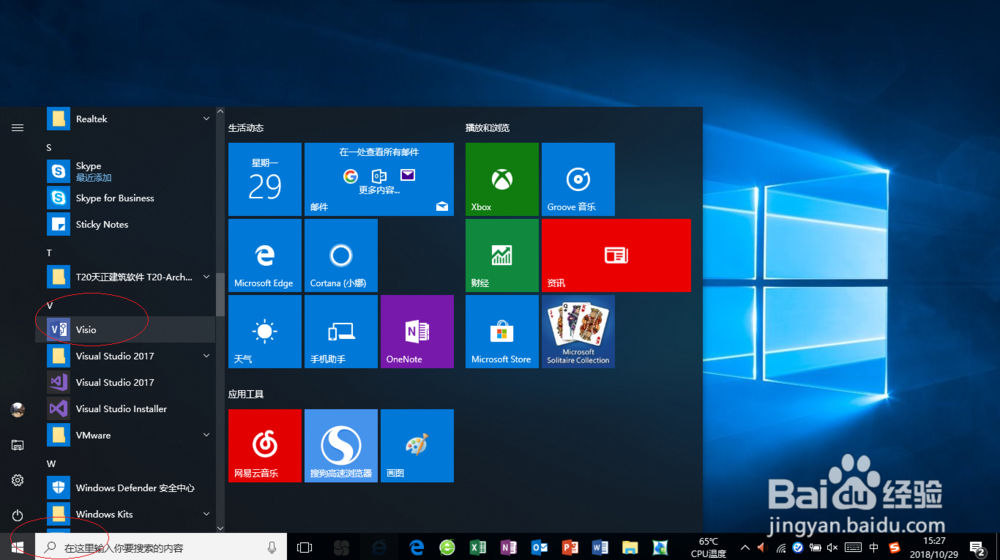 3/7
3/7 4/7
4/7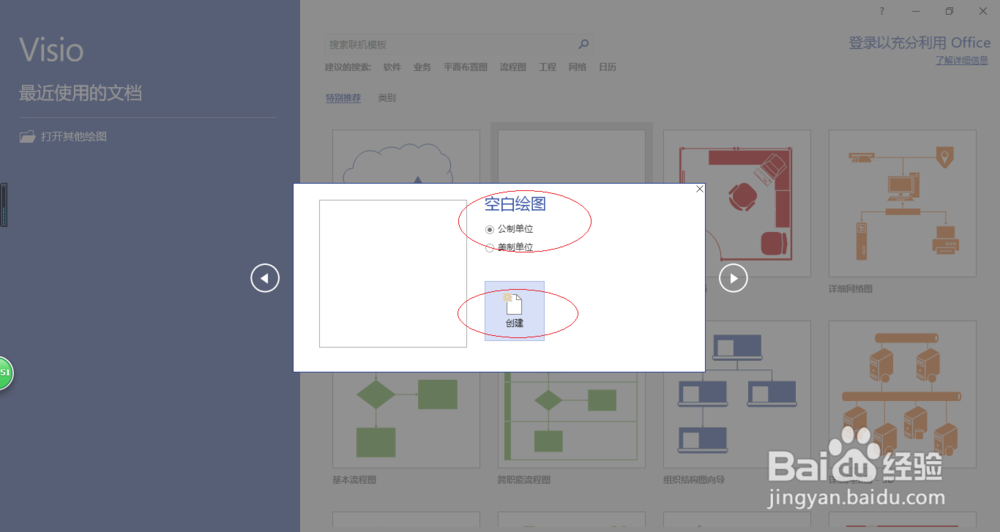 5/7
5/7 6/7
6/7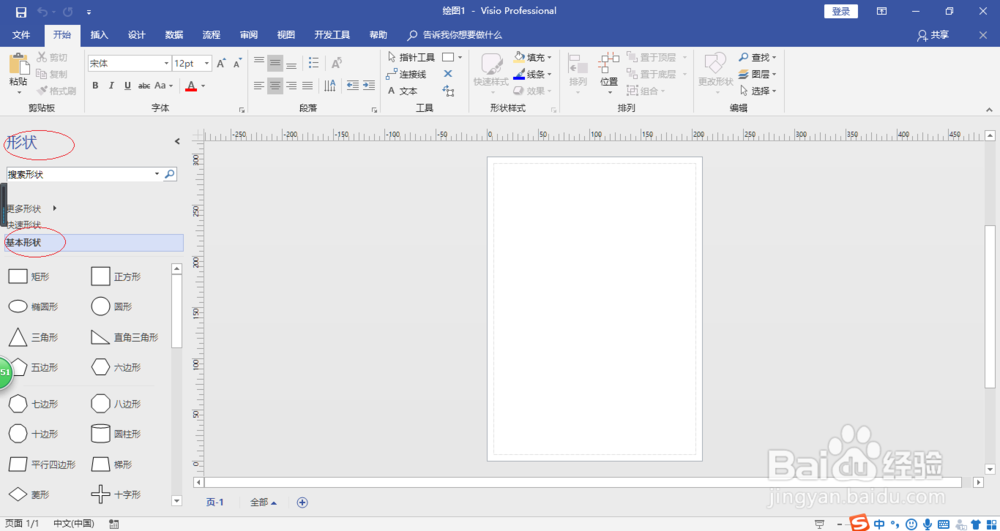
 7/7
7/7
启动Windows 10操作系统,如图所示。点击任务栏开始按钮,用于弹出开始菜单。
 2/7
2/7如图所示,展开左侧树形目录结构。点击V→Visio项,用于打开Visio 2016程序窗口。
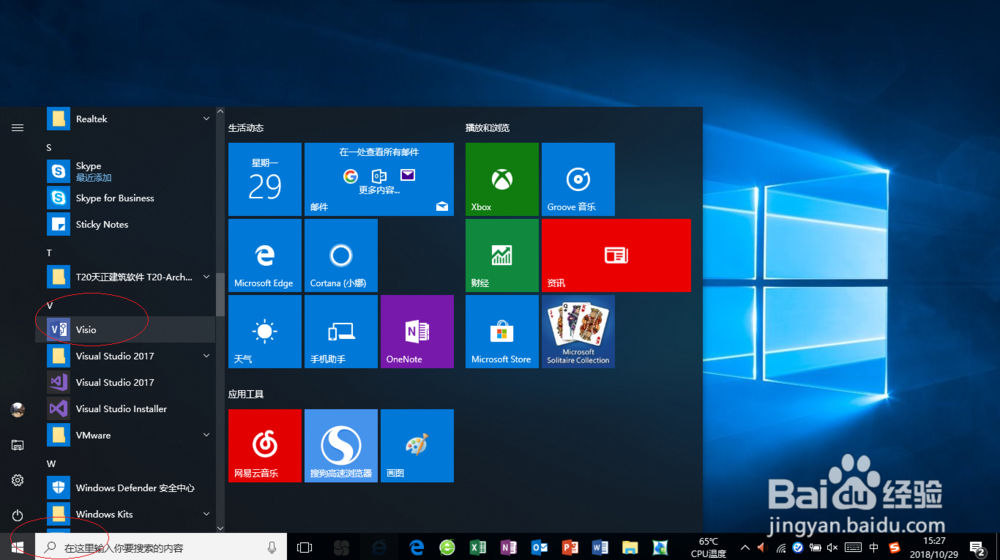 3/7
3/7唤出Visio 2016程序窗口,如图所示。拖动右侧垂直滚动条,点击空白绘图项用于新建绘图。
 4/7
4/7如图所示,弹出空白绘图确认对话框。选择对话框左、右按钮调整创建项目,确认点击创建按钮。
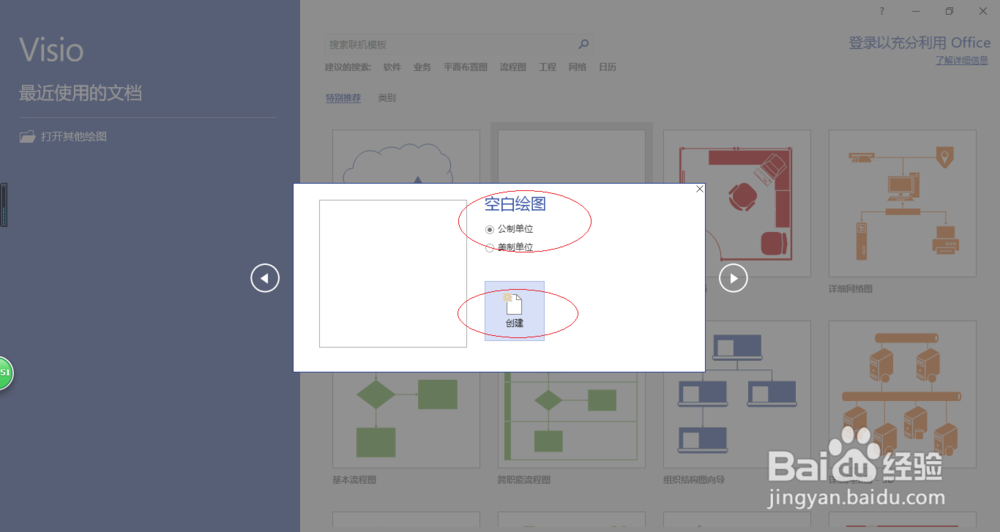 5/7
5/7唤出Visio 2016操作界面,如图所示。点击左侧形状→更多形状图标向右箭头,弹出列表选择常规→基本形状项。
 6/7
6/7如图所示,唤出形状→基本形状选项。拖动右侧垂直滚动条,选择圆角矩形项。
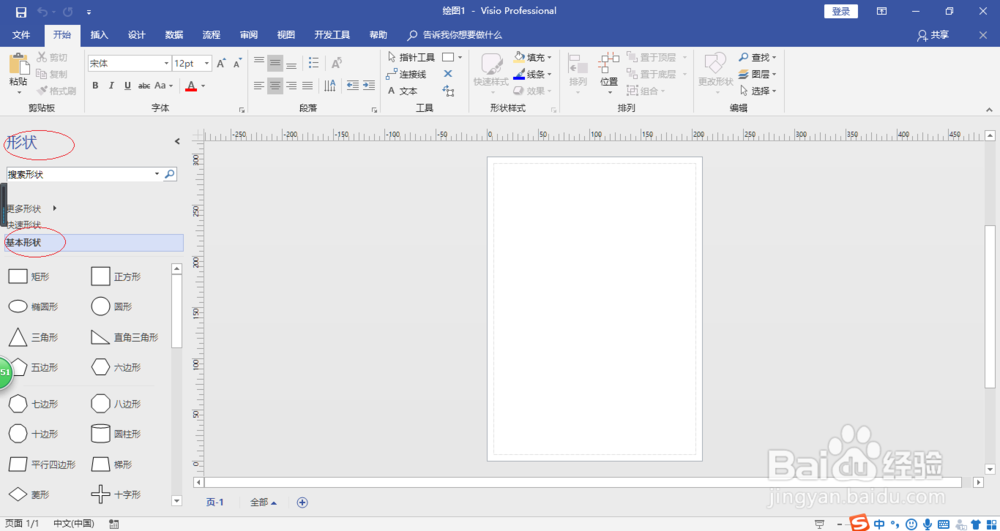
 7/7
7/7拖动鼠标左键绘制圆角矩形,如图所示。本例到此结束,希望对大家能有所帮助。

版权声明:
1、本文系转载,版权归原作者所有,旨在传递信息,不代表看本站的观点和立场。
2、本站仅提供信息发布平台,不承担相关法律责任。
3、若侵犯您的版权或隐私,请联系本站管理员删除。
4、文章链接:http://www.1haoku.cn/art_272985.html
上一篇:原神雾海纪行终章任务怎么完成
下一篇:鳄鱼的简单折法
 订阅
订阅